Как уменьшить большой пинг в Valorant
Вы испытываете высокий пинг в Valorant, даже если у вас стабильный интернет? Не волнуйся! Получение высокого пинга, возможно, не является большой проблемой и часто решается путем изменения некоторых настроек.
Итак, давайте рассмотрим различные способы снижения высокого пинга в Valorant без лишних слов.
Содержание
- 1 Почему у меня такой высокий пинг в Valorant
- 2 Как улучшить пинг в Valorant
- 2.1 Предварительные исправления
- 2.2 Устранение неполадок с Интернетом
- 2.3 Закрыть фоновые приложения
- 2.4 Очистить кеш DNS
- 2.5 Изменить серверы
- 2.6 Подключитесь к более быстрому интернету
- 2.7 Свяжитесь с провайдером
- 3 Видео-гайд
Почему у меня такой высокий пинг в Valorant
Пинг — это время, за которое сервер получает информацию от вашего устройства. Следовательно, чем ниже пинг , тем лучше ваш игровой опыт. Однако в игру вступают разные среды, что увеличивает ваш пинг. Наиболее распространенными причинами являются:
Наиболее распространенными причинами являются:
- Нестабильное сетевое соединение
- Фоновая сеть занимает пропускную способность
- Низкая скорость Интернета
- Беспроводное подключение
- Высокий трафик на серверах
Как улучшить пинг в Valorant
Почти все проблемы, вызывающие высокий пинг в Valorant, легко решить. Итак, давайте посмотрим, какие шаги вы можете предпринять, чтобы начать играть без особых задержек.
Предварительные исправления
Вы всегда можете выбрать общие и общие исправления, такие как перезапуск игры, компьютера и маршрутизатора, чтобы исключить мелкие сбои, которые могут возникнуть во время запуска. Кроме того, вы также можете проверить скорость интернета на других устройствах, чтобы выяснить, есть ли у вашего ПК плохой интернет или ваша сеть не работает должным образом.
Устранение неполадок с Интернетом
Обычно высокий пинг является результатом нестабильного сетевого интернета, будь то плохое соединение или подключение по Wi-Fi и нахождение далеко от роутера.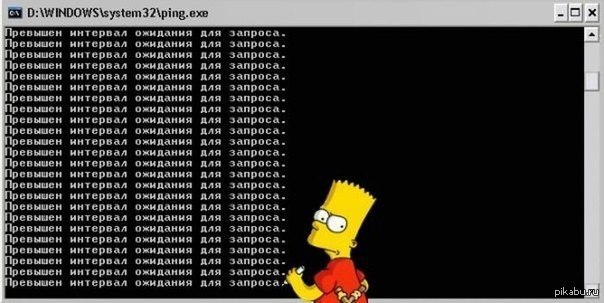 Следовательно, лучше всего подключаться к локальной сети , поскольку в некоторых случаях это резко меняет задержку. Если локальная сеть недоступна, попробуйте переместиться как можно ближе к маршрутизатору.
Следовательно, лучше всего подключаться к локальной сети , поскольку в некоторых случаях это резко меняет задержку. Если локальная сеть недоступна, попробуйте переместиться как можно ближе к маршрутизатору.
Кроме того, вы также можете отключить другие устройства от сети, чтобы ваш маршрутизатор не делил пропускную способность с другими устройствами. Лучше всего проверить свою скорость и пинг, чтобы убедиться, что вы также получаете достойную скорость интернета.
Закрыть фоновые приложения
Если у вас запущены фоновые приложения или выполняется постоянная загрузка, они могут занимать пропускную способность, что замедляет работу Интернета. В таких случаях рекомендуется остановить такие загрузки, открыть диспетчер задач и закрыть приложения, работающие в фоновом режиме, особенно те, которые используют подключение к Интернету.
- Нажмите Ctrl + Shift + Esc на клавиатуре, чтобы запустить диспетчер задач.

- Выберите приложение , которое вы не хотите запускать в фоновом режиме.
- Нажмите кнопку « Завершить задачу » , расположенную в правом нижнем углу.
- Повторите процесс для приложений, которые вы хотите закрыть.
Пока вы находитесь в диспетчере задач, вы также можете установить для Valorant высокий приоритет, чтобы ваш компьютер уделял больше внимания Valorant во время его работы. Для этого вы можете:
- Запустите Valorant и войдите в клиент Riot.
- Когда Valorant запущен, перейдите в диспетчер задач .
- Теперь перейдите на вкладку « Подробности ».
- Найдите Valorant в списке.
- Щелкните его правой кнопкой мыши и выберите « Установить приоритет » .
- Выберите «Выше нормы» или «Высоко» в зависимости от того, с каким отставанием вы сталкиваетесь.

- Нажмите «Изменить приоритет» в появившемся диалоговом окне.
Лучше помнить, что приоритет возвращается к значению по умолчанию , как только вы закрываете Valorant или перезагружаете компьютер.
Очистить кеш DNS
Со временем использование вашего Интернета собирает мусорные файлы на вашем ПК, известные как кеш DNS. Эти файлы могут загромождать и в некоторой степени замедлять вашу сеть. Хотя изменение настроек DNS не показывает видимой разницы, пользователи по всему миру сообщают о снижении пинга после очистки своего DNS.
- Откройте поиск , введите командную строку , но пока не открывайте ее.
- Щелкните правой кнопкой мыши командную строку и выберите «Запуск от имени администратора» .
- Теперь введите следующие команды одну за другой:
ipconfig/flushdnsipconfig/registerdnsipconfig/releaseipconfig/renewnetsh winsock reset
- Наконец, перезагрузите компьютер.

Изменить серверы
Иногда ваша игра может подключать вас к серверу с высоким трафиком и задержкой. Чтобы избежать таких ситуаций, вы можете изменить сервер вручную в игре и выбрать тот, у которого самый низкий пинг.
- Запустите игру и нажмите кнопку Play .
- Выберите режим игры.
- Теперь щелкните значок с тремя горизонтальными линиями, обозначающий сервер. Вы можете найти кнопку в правом верхнем углу вашей карточки игрока.
- Найдите в списке сервер с самым низким пингом и нажмите на него.
- Подберите игру и проверьте свою игру во время игры.
Желательно иметь в виду, что местоположение сервера может не быть причиной задержки и может быть трафиком на указанном сервере. Например, если сервер в Гонконге физически ближе к вам, но все еще получает много пинга.
Затем вы можете выбрать другое место, например, сервер в Токио, который может иметь сравнительно меньший пинг из-за меньшего трафика.
Подключитесь к более быстрому интернету
Если кажется, что все в порядке, и единственная проблема — это скорость вашего интернета по умолчанию, возможно, вам пора обновить свой интернет. Вы можете связаться со своими интернет-провайдерами и обсудить, какая скорость интернета вам подходит больше всего.
Свяжитесь с провайдером
Если вы получаете более низкую скорость интернета, чем должны, вы можете поговорить со своим интернет-провайдером (ISP) и попросить его проверить, почему у вас низкая скорость. В некоторых случаях, если вы получаете только высокий пинг в Valorant, вы можете сообщить об этом своему интернет-провайдеру, и они могут решить проблему, перенаправив ваш IP-адрес.
Видео-гайд
Как мы снижали пинг с помощью OpenVPN / Хабр
Привет, %username%.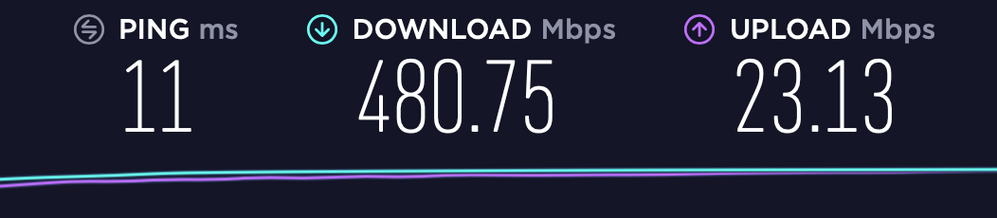 Все началось с полуночного звонка в скайп. Суть была такова: «Зять, у меня пинг в игре высокий, помоги». И вот решил помочь. Инструментом помощи стал OpenVPN. Под катом будет много текста, немного конфигов и пояснение сути проблемы. И хотя подобных мануалов уже очень много, некоторые подводные камни в них не описаны, что и послужило поводом написать данный.
Все началось с полуночного звонка в скайп. Суть была такова: «Зять, у меня пинг в игре высокий, помоги». И вот решил помочь. Инструментом помощи стал OpenVPN. Под катом будет много текста, немного конфигов и пояснение сути проблемы. И хотя подобных мануалов уже очень много, некоторые подводные камни в них не описаны, что и послужило поводом написать данный.Итак, проблема высокого пинга актуальна для всех клиентов украинского провайдера «УкрТелеком» (Сразу замечу, смена провайдера не вариант решения проблемы, по причине частного сектора, где альтернатив, за разумные деньги, нет). С Харькова до Москвы пинг проходит чуть больше 100 мс. По результатам трассировки было видно, что связь идет через, то ли Германию, то ли Швейцарию, в которых была потеря около 50 мс. «Хм» — подумал я, и решил исправить это дело. Письма и звонки провайдеру ничего не дали, ответ был один: «Маршрут менять нельзя». Ну, где наша не пропадала?! Решено: OpenVPN сервер в Киеве (до него связь прямая) с прямым маршрутом до Москвы.

Задача:
- OpenVPN сервер с базовыми настройками
- OpenVPN клиент на Windows машине, настроенный так, что бы весь трафик шел по стандартному маршруту и только трафик к определенной подсети шел через сервер (дабы не засорять канал сервера всякими торрентами, ведь мы потом на него ещё что-нибудь прикрутим)
- Организовать аутентификацию не только по сертификатам, но и по паре «логин: пароль». Ну не верит наш тесть в надежность «каких-то там» сертификатов, а [sarcasm]логин-пароль – это да, это надежно[/sarcasm]
Все настройки касаются Ubuntu 11.04 на серверной стороне и Windows 7 на клиенте.
 Хотя об этом нюансе ни в одном мануале так и не увидел. В итоге -4 часа времени(2 на ожидании подтверждения заявки на тест сервера, ещё 1 на настройку и ещё 1 на «почему оно не работает»).
Хотя об этом нюансе ни в одном мануале так и не увидел. В итоге -4 часа времени(2 на ожидании подтверждения заявки на тест сервера, ещё 1 на настройку и ещё 1 на «почему оно не работает»).Сервер
Основы настройки сервера под управлением Ubuntu не пишу, этого добра и так в сети валом. Поэтому сразу к делу.Для начала устанавливаем сам OpenVPN:
apt-get install openvpnПосле этого приступаем к созданию сертификатов для сервера и клиента.
cd /usr/share/doc/openvpn/examples/easy-rsa/2.0/
vi ./vars #сам файл переменных export KEY_SIZE=1024 #длина ключа, оставляем по-умолчанию, так как у нас онлайн игра, а не сервер ЦРУ export KEY_EXPIRE=3650 #сколько будет действителен сертификат в днях. Думаю, этих 10 лет нам хватит с головою #дальше можем внести немного приватной информации set KEY_COUNTRY=UA set KEY_PROVINCE=KH set KEY_CITY=Kharkov set KEY_ORG=Zadrot`s_Home set KEY_EMAIL=mail@host.Далее генерируем несколько сертификатов. Сразу предупреждаю, если сертификаты не хотят генерироваться, проверьте, есть ли файл именем, указанном в параметре «KEY_CONFIG», в этой директории. А то у меня в параметре было прописано «openssl.cnf», а в директории было несколько файлов «openssl-0-9-0.cnf», «openssl-1.0.0-old.cnf» и так далее. Я просто взял и переименовал «openssl-1.0.0.cnf» в «openssl.cnf» и, о чудо, заработало.domain #настоятельно рекомендую глянуть параметр и запомнить или записать имя файла, которое указано здесь, так как у меня именно этот параметр вызывал ошибку (и опять же, ни в одном мануале… эх) KEY_CONFIG=***.cnf
./build-ca ./build-key-server server ./build-dh # переносим их в /etc/openvpn/ mv ./keys/ca.crt /etc/openvpn mv ./keys/server.crt /etc/openvpn mv ./keys/server.key /etc/openvpn mv ./keys/dh2024.pem /etc/openvpn # и генерируем сертификаты для пользователей ./build-key-pkcs12 gamer #вместо gamer указываем любе имя пользователя, и запоминаем Export password, он нам понадобится ещё
Приступаем к настройке самого сервера
# копируем и распаковываем “образец“ конфига cp /usr/share/doc/openvpn/examples/sample-config-files/server.conf.gz /etc/openvpn/ gzip –d server.conf.gz # начинаем править сам конфиг файл Vi server.conf # менять нам надо самую малость local внешний_ip_сервера push "redirect-gateway def1 bypass-dhcp" # если хотите направить ВЕСЬ трафик через наш сервер, то раскомментируем эту строку #можно прописать свои dns сервера, которые будут передаваться клиенту при подключении(сработает легко только для Windows клиентов, для других танцы с бубном на стороне клиента, о чем тоже часто забывают в мануалах) push "dhcp-option DNS *.*.*.*" push "dhcp-option DNS *.*.*.*" verb 6 # эта строка указывает серверу вести более детальные логи, чем по умолчанию. Полезно для отлова ошибок после настройки # Так же для аутентификации по логину-паролю добавляем, если Вам это не нужно - пропускайте auth-user-pass-verify /etc/openvpn/verify.sh via-file # Передаем проверку логина и пароля скрипту #client-cert-not-required # Раскомментируйте, если хотите аутентификацию только по логину-паролю, без клиентских сертификатов username-as-common-name # Комментировать, если не используется аутентификация по логину-паролю tmp-dir /etc/openvpn/tmp # Не забываем сами создавать папку командой “mkdir tmp” script-security 2
Далее создаем скрипт verify. sh который и выполняет проверку логина и пароля.
sh который и выполняет проверку логина и пароля.
Под спойлером текст скрипта
#!/bin/sh
## format: username:password username:password ...
## you can even have same usernames with different passwords
# USERS='user1:pass1 user2:pass2 user3:pass3'
## you could put username:password in
## a separate file and read it like this
USERS=`cat /etc/openvpn/user.pass`
vpn_verify() {
if [ ! $1 ] || [ ! $2 ]; then
#echo "No username or password: $*"
exit 1
fi
## it can also be done with grep or sed
for i in $USERS; do
if [ "$i" = "$1:$2" ]; then
## you can add here logging of users
## if you have enough space for log file
#echo `date` $1:$2 >> your_log_file
exit 0
fi
done
}
if [ ! $1 ] || [ ! -e $1 ]; then
#echo "No file"
exit 1
fi
## $1 is file name which contains
## passed username and password
vpn_verify `cat $1`
#echo "No user with this password found"
exit 1Создаем файл user.pass в формате “user1:pass1 user2:pass2 и тд” через пробел.
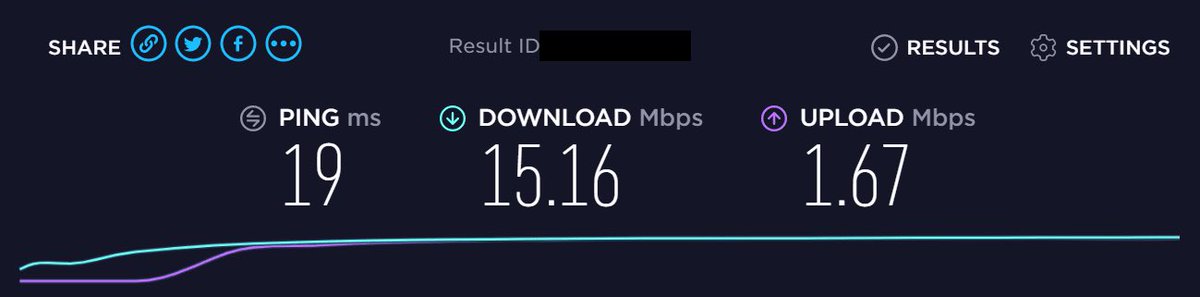
И финальный аккорд – настройка NAT и добавление в автозапуск
vi /etc/sysctl.conf net.ipv4.ip_forward=1 # раскомментируем строку vi /etc/rc.local # вписываем следующее: iptables -A FORWARD -s 10.8.0.0/24 -j ACCEPT iptables -A FORWARD -m state --state RELATED,ESTABLISHED -j ACCEPT iptables -t nat -A POSTROUTING -s 10.8.0.0/24 -o eth0 -j MASQUERADE #интерфейс может быть другой, проверяем ifconfigНу что же, сервер готов, можем перезагружать его и настраивать клиент.
Клиент
Для начала устанавливаем OpenVPN для Win. Так как конечный пользователь нашего «сервиса» (он же «Тесть») слабо подкован в околокомпьютерной тематике, в настройках ярлыка ставим «Запуск от имени администратора», что бы не щелкать каждый раз ПКМ(в противном случае не прописываются маршруты)Вытягиваем по SSH или FTP с нашего сервера файлы:
/usr/share/doc/openvpn/examples/easy-rsa/2.0/keys/ca.crt /usr/share/doc/openvpn/examples/easy-rsa/2.0/keys/gamer.crt /usr/share/doc/openvpn/examples/easy-rsa/2.И копируем их в0/keys/gamer.csr /usr/share/doc/openvpn/examples/easy-rsa/2.0/keys/gamer.key /usr/share/doc/openvpn/examples/easy-rsa/2.0/keys/gamer.p12
%ProgramFiles%\OpenVPN\configТам же создаем файл обычный текстовый config.ovpn со следующим содержанием:
# 123123 Client # указываем программе режим работы клиент dev tun proto udp remote *.*.*.* 1194 #сообщаем ip и порт нашего сервера(через пробел) resolv-retry infinite nobind persist-key persist-tun ca ca.crt #имя корневого сертификата cert client.crt #имя сертификата клиента key client.key #имя ключа клиента comp-lzo verb 3 remote-cert-tls server pull route 109.105.0.0 255.255.0.0 #маршрут к подсети серверов нашей игры, если не добавить, то весь трафик пойдет через OpenVPN, а не только игровой auth-user-pass #если не нужна аутентификация через логин-пароль, то комментируем строку
Ну что же, все готово, перезагружаем сервер, и пробуем подключится к нему через иконку OpenVPN в трее клиента и соответствующий пункт «Подключится». Вводим пароль от сертификата, логин, пароль и вуаля:
Вводим пароль от сертификата, логин, пароль и вуаля:
Проверка до и после подключения к нашему серверу:
Ответ от 109.105.130.101: число байт=32 время=107мс TTL=245
Ответ от 109.105.130.101: число байт=32 время=111мс TTL=245
Ответ от 109.105.130.101: число байт=32 время=104мс TTL=245
Ответ от 109.105.130.101: число байт=32 время=108мс TTL=245
Статистика Ping для 109.105.130.101:
Пакетов: отправлено = 4, получено = 4, потеряно = 0
(0% потерь)
Приблизительное время приема-передачи в мс:
Минимальное = 104мсек, Максимальное = 111 мсек, Среднее = 107 мсек
Ответ от 109.105.130.101: число байт=32 время=55мс TTL=248
Ответ от 109.105.130.101: число байт=32 время=55мс TTL=248
Ответ от 109.
 105.130.101: число байт=32 время=58мс TTL=248
105.130.101: число байт=32 время=58мс TTL=248Ответ от 109.105.130.101: число байт=32 время=55мс TTL=248
Статистика Ping для 109.105.130.101:
Пакетов: отправлено = 4, получено = 4, потеряно = 0
(0% потерь)
Приблизительное время приема-передачи в мс:
Минимальное = 55мсек, Максимальное = 58 мсек, Среднее = 55 мсек
Все довольны, пинг упал с 107 мс до 55 мс.
Итоги
Что мы получили:
- Уменьшение пинга до Москвы в 2 раза
- Сервер OpenVPN, которым мы можем пользоваться не только для первоначальных целей, но и как личный шифрованный канал
- Довольного как пластилиновый слон тестя.
Потрачено:
- Часа 2 чистого времени (при условии, что не столкнетесь с некоторыми граблями, описанными в посте)
- 6$/мес на VDS сервер
Вывод: Все довольны, все работает уже 2 недели, без единого сбоя.
PS: Прошу указать мне на мои ошибки (как грамматические, так и все прочие), допущенные в этом посте.
UPD: Как заметил psyX, что бы добавить возможность одновременного подключения клиентов с одинаковыми сертификатами, нужно в файл server.conf добавить строку:
duplicate-cn<
Полное руководство для геймеров GW2 — Блог Auslogics
Содержание
- Что вызывает высокий пинг GW2?
- Факторы окружающей среды могут вызывать высокий пинг GW2
- Как исправить высокий пинг в Guild Wars в Windows 10?
- 1. Сброс подключения к Интернету
- Перезагрузка компьютера в процессе
- 2. Проверка и закрытие фоновых программ
- 3. Переход с беспроводного на проводное соединение
- 4. Диагностика и устранение проблем с производительностью процессора
- 5. Проверьте настройки брандмауэра Windows.
- 6. Проверьте антивирусное ПО.
- Что такое хороший пинг для игр?
- Может ли использование проводного подключения к Интернету вместо Wi-Fi снизить пинг?
- Что такое игровой VPN и может ли он помочь снизить пинг?
- Существуют ли какие-либо другие действия по устранению неполадок, если мой пинг по-прежнему высок?
- 1. Сброс подключения к Интернету
Прошли те времена, когда были популярны одиночные онлайн-игры. Попробовав новаторскую игру Guild Wars 2 от ArenaNet, вы уже никогда не захотите вернуться. Это захватывающая массовая многопользовательская ролевая онлайн-игра (MMORPG), которая превосходит конкурентов. Но вы можете столкнуться с высоким пингом GW2.
Попробовав новаторскую игру Guild Wars 2 от ArenaNet, вы уже никогда не захотите вернуться. Это захватывающая массовая многопользовательская ролевая онлайн-игра (MMORPG), которая превосходит конкурентов. Но вы можете столкнуться с высоким пингом GW2.
Ничто хорошее не приходит без проблем. В Guild Wars 2 игроки испытывают высокий пинг, что означает задержку связи с игровыми серверами.
Это означает, что в боевых ситуациях вы быстро погибнете, так как ваше время реакции уменьшится. Кроме того, многие другие операции выходят из строя. Но вряд ли есть неразрешимая проблема, и эта не исключение.
Вы можете легко решить эту проблему, если не будете знать основные причины. Это руководство покажет вам, как исправить высокий пинг.
Начнем.
Что вызывает высокий пинг GW2?
Во-первых, нужно понять разницу между высоким пингом и лагом.
Если вы столкнулись с задержкой в игре Guild Wars 2, скорее всего, это проблема вашей игровой системы. Однако высокий пинг, вероятно, связан с вашим подключением к Интернету.
Однако высокий пинг, вероятно, связан с вашим подключением к Интернету.
Один из типичных случаев, когда вы, вероятно, столкнетесь с высоким пингом, — это когда ваш интернет-провайдер не предлагает надежный сервис. Возможно, у вас большая задержка, более низкая скорость соединения или прерывания сетевого соединения.
Все эти проблемы вместе вызывают высокий пинг.
Это также может быть ошибкой с вашей стороны, а не с провайдером. Возможно, вы делитесь своей сетью со слишком большим количеством других пользователей. Если слишком много людей используют одну и ту же сеть, это будет означать, что в одной сети будет передаваться больше пакетов данных. Это может вызвать заторы
Связано: Повышение скорости Интернета на вашем ПК: Советы по более быстрому соединению
Факторы окружающей среды могут вызвать высокий пинг GW2
Также могут быть определенные факторы окружающей среды, прерывающие ваше интернет-соединение:
- Есть ли какие-либо препятствия между вашим маршрутизатором и игровое устройство?
- У вас плохие погодные условия?
- Есть ли в вашем здании вредители, мешающие вашим сетевым кабелям?
- Ваша интернет-инфраструктура устарела или повреждена?
Проблема может доходить до серверов Guild Wars 2.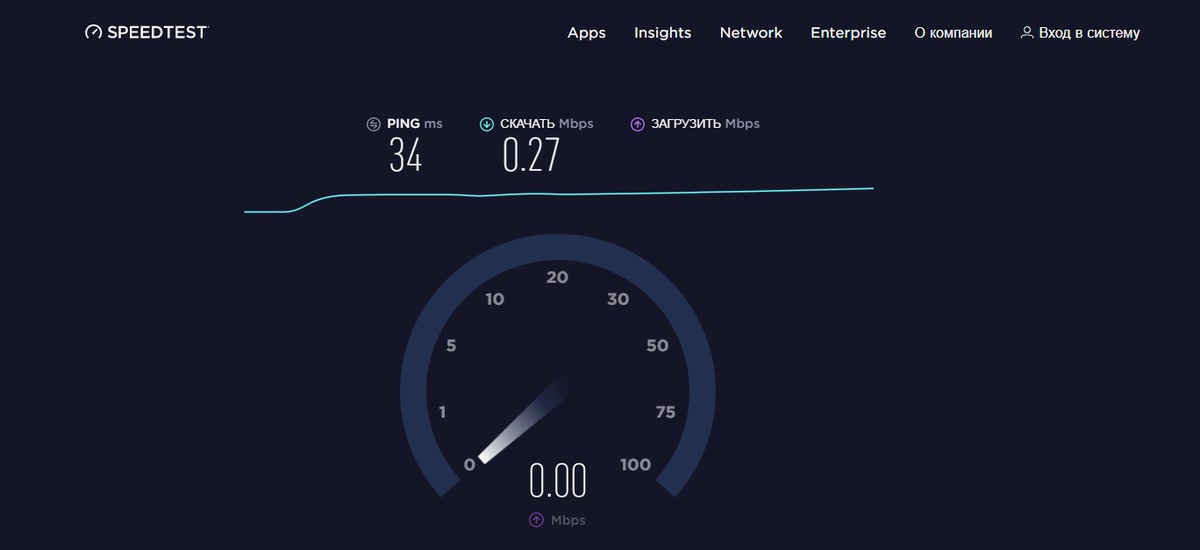 Учитывая, что это массовая многопользовательская ролевая онлайн-игра (MMORPG) , может быть вероятность того, что большое количество игроков способствует проблеме с высоким пингом.
Учитывая, что это массовая многопользовательская ролевая онлайн-игра (MMORPG) , может быть вероятность того, что большое количество игроков способствует проблеме с высоким пингом.
Связано: Как улучшить скорость Интернета, включая Wi-Fi?
Как исправить высокий пинг в Guild Wars в Windows 10?
Принимая во внимание широкий спектр потенциальных причин, разумно начать решать проблему с самых простых аспектов, прежде чем приступать к дорогостоящей замене.
Следуйте этому разумному процессу.
1. Перезагрузите подключение к Интернету
Поскольку это проблема с подключением к Интернету, первым аспектом, который необходимо учитывать, является подключение к Интернету. Вы можете начать с сброса настроек маршрутизатора и модема.
Вам может понадобиться перезагрузка модема , и проблема исчезнет. Это особенно актуально, если проблема началась недавно и раньше ее не было.
Сброс полезен, поскольку он устраняет проблемные вопросы, хранящиеся в памяти вашего маршрутизатора или модема. Перед повторным подключением к Интернету попробуйте сначала обойти маршрутизаторы, коммутаторы и концентраторы.
Подключитесь напрямую к модему, чтобы узнать, как работает ваша игра. Если вы видите улучшение, проблема может заключаться в концентраторах, коммутаторах и маршрутизаторах.
Перезагрузите компьютер в процессеКак и при перезагрузке модема, перезагрузка ПК устраняет все проблемы с памятью . Вы даже можете сканировать свой компьютер на наличие вредоносных программ и других вирусов.
Вирусы могут помешать вашему интернет-соединению и повредить ваше программное и аппаратное обеспечение.
2. Проверьте и закройте фоновые программы
Если у вас есть фоновые программы, использующие подключение к Интернету, они увеличивают количество пакетов данных, проходящих через ваше подключение. Это приводит только к засорению вашего интернет-соединения.
Это приводит только к засорению вашего интернет-соединения.
Возможно, вы скачиваете видео , торренты или обновляете Windows 10 в фоновом режиме. Это может быть даже приложение, о котором вы не знаете, что оно перегружает ваше соединение.
Связано: Как скачать видео из Интернета
Итак, вам нужно выяснить, какие приложения работают в фоновом режиме.
- Для этого выполните следующие действия:
- Щелкните правой кнопкой мыши на панели задач Windows.
- Выберите « Диспетчер задач».
- Вы увидите программы, запущенные в данный момент на вашем ПК, в окне диспетчера задач.
- Определите те, которые используют ваше сетевое соединение, и закройте их.
- Вы также можете закрыть те, которые используют слишком много памяти ЦП, чтобы устранить отставание.

3. Переход от беспроводного к проводному соединению
Проводное соединение — надежное решение. Препятствия с меньшей вероятностью прервут проводное соединение, чем это может произойти с беспроводным. Это означает более надежное подключение к Интернету.
Кроме того, задержка в проводном соединении намного ниже, чем в беспроводном. Это означает более низкий пинг. При этом проверьте любые факторы окружающей среды, влияющие на ваше интернет-соединение. Замените старые или испорченные устройства.
Убедитесь, что ваши интернет-устройства защищены от воздействия окружающей среды и не могут быть затронуты вредителями.
4. Диагностика и устранение проблем с производительностью процессора
Хотя высокий пинг не является проблемой аппаратного или программного обеспечения, программное обеспечение и настройки вашего компьютера могут играть роль в высоком пинге GW2. Если у вас низкая производительность процессора , , это повлияет на запущенные вами приложения, включая онлайн-игры.
Поэтому необходимо диагностировать проблемы с производительностью и устранять их. Проблемы, влияющие на производительность, включают ненужные файлы, фрагментированные диски и неправильные настройки компьютера.
К счастью, такие проблемы можно легко устранить с помощью Auslogics BoostSpeed . Приложение автоматизирует процесс очистки вашего компьютера, чтобы повысить его производительность.
5. Проверьте настройки брандмауэра Windows
Вот как исправить высокий пинг с помощью настроек брандмауэра:
- Перейдите в окно поиска Windows, введите « Брандмауэр Windows», и нажмите «Ввод».
- Перейдите к части с надписью « Разрешить приложение через брандмауэр Windows. »
- Нажмите кнопку « Изменить настройки» .
- Найдите « Guild Wars 2» и установите флажок рядом с ним.

- Теперь нажмите « OK ».
Это может помочь устранить проблемы с пингом и без проблем играть на GW2.
6. Проверьте антивирусное программное обеспечение
Один из способов исправить высокий пинг GW2 — проверить антивирусное программное обеспечение. Возможно, ваш антивирус блокирует выход Guild Wars 2 в Интернет. Попробуйте на мгновение отключить антивирусное программное обеспечение, чтобы проверить, будет ли работать ваша онлайн-игра.
Если это сработает, рассмотрите возможность обращения в антивирусную компанию. Если это не может быть решено, вам, вероятно, придется заменить антивирусную программу на другую.
Заключение
Вы можете проверить это руководство, чтобы выполнить шаги, если хотите узнать, как исправить высокий пинг. Разобравшись с проблемой, обратите внимание на причины, вызвавшие ее, чтобы избежать проблем в будущем. Ведь профилактика лучше, чем лечение.
Мы рекомендуем использовать Auslogics BoostSpeed для оптимизации ПК с Windows путем удаления ненужных файлов, отключения программ, потребляющих слишком много ресурсов ЦП, очистки реестра и т. д. Это гарантирует общее состояние вашего компьютера.
Часто задаваемые вопросы
Может ли производительность процессора влиять на пинг в Guild Wars 2?
Пинг в Guild Wars 2 не зависит от производительности процессора . На ваш пинг или задержку больше всего будут влиять скорость и расстояние вашего интернет-соединения, а также физическое расположение игрового сервера.
Что такое хороший пинг для игр?
Как правило, пинг менее 50 мс оптимален для онлайн-игр. Игры работают лучше и быстрее реагируют с более низкими значениями пинга. Однако идеальный пинг может меняться от игры к игре и от игрока к игроку.
Может ли использование проводного подключения к Интернету вместо Wi-Fi снизить пинг?
В большинстве случаев пинг будет ниже при использовании кабельного соединения вместо беспроводного. Из-за их надежности и низкой задержки проводные соединения часто предпочтительнее для онлайн-игр.
Из-за их надежности и низкой задержки проводные соединения часто предпочтительнее для онлайн-игр.
Что такое игровой VPN и может ли он помочь снизить пинг?
Виртуальная частная сеть (VPN) для игр — это служба, обеспечивающая зашифрованные соединения с удаленными серверами. VPN может улучшить вашу безопасность и конфиденциальность в Интернете, но может не улучшить пинг. Из-за дополнительных процессов маршрутизации и шифрования в некоторых случаях VPN может увеличить задержку.
Существуют ли какие-либо другие действия по устранению неполадок, если мой пинг по-прежнему высок?
Есть несколько вещей, которые вы можете попробовать, если у вас высокий пинг. Например, убедитесь, что ваше интернет-соединение защищено и что нет сбоев в обслуживании. Кроме того, завершите все запущенные программы и загрузки, которые могут загромождать пропускную способность вашего соединения. Если игра поддерживает это, подключитесь к серверу, географически расположенному ближе к вам.
Высокий пинг Rainbow Six Siege из-за неправильного выбора сервера
Новые обновления добавляются внизу этой истории…….
Оригинальная история (опубликована 15 сентября 2022 г.):
Rainbow Six Siege от Ubisoft — одна из самых популярных киберспортивных игр в мире. Он известен своей реалистичной перестрелкой, в которой игроки получают преимущество над врагами за счет разрушения окружающей среды.
При этом разработчики недавно выпустили последнее сезонное обновление, обещающее новые и интересные возможности игрового процесса.
Но некоторые обновления приводят к ошибкам и проблемам, которые могут сделать игру неиграбельной для многих игроков.
Многие игроки Rainbow Six Осада (1, 2, 3, 4, 5, 6, 7, 8, 9, 10) сообщают о проблеме, когда они замечают резкий всплеск в пинг.
ИсточникRainbow six тормозит как дерьмо. У меня никогда не было такой плохой задержки @Ubisoft
Источник
@Ubisoft @UbisoftSupport Известны ли какие-либо известные проблемы с серверами, получающими высокий пинг, после чего игры вылетают на последней версии клиента Xbox?
Источник
@UbisoftSupport, почему у меня есть полный отряд игроков из южно-центральной части США, но я все еще попадаю на южноамериканские серверы, которые злоупотребляют пингом?
Источник
Согласно сообщениям, игроки испытывают высокий пинг из-за неправильного выбора сервера игрой. Как следствие, игроки попадают в совершенно другую зону с гораздо более высоким пингом.
Как следствие, игроки попадают в совершенно другую зону с гораздо более высоким пингом.
Например, игрок, начавший игру на сервере NA-East, был перемещен на сервер NA-West.
Говорят, что проблема возникла после последнего обновления Rainbow Six Осада. Из-за этого игроки чувствуют, что их игра ужасно отстает и негативно влияет на их опыт.
Я не знаю, может быть, это только я, но я отставал от большинства моих рейтинговых игр, а затем, когда я возвращался, я был забанен. Мой пинг идеален во всех играх, в которые я тоже играю
Источник
К счастью, служба поддержки Ubisoft признала проблему и сообщила, что команда работает над исправлением.
Источник Мы надеемся, что они скоро найдут основную причину проблемы и как можно скорее исправят ее, так как она делает игру неиграбельной. Когда они это сделают, мы обновим это пространство, чтобы сообщить вам, так что следите за обновлениями.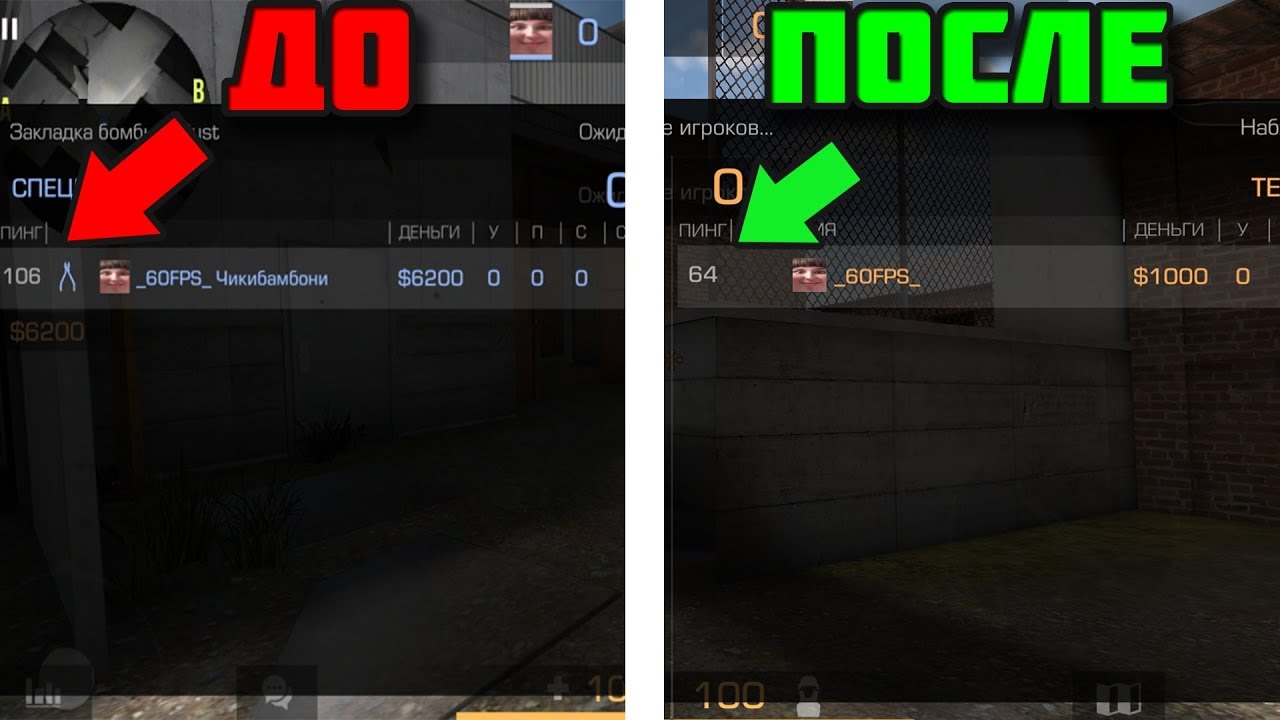
Обновление 1 (6 января 2023 г.)
18:28 (IST): Служба поддержки Ubisoft посоветовала игрокам Rainbow Six Siege попробовать перенаправить порты на следующие порты, чтобы решить проблему с высоким пингом:
Пробовали ли вы перенаправлять свои порты? Это порты, которые вы должны использовать >>
TCP: 13000, 13005, 13200, 14000, 14001, 14008, 14020, 14021, 14022, 14023, 14024
UDP: 6015
Источник
Обновление 2 (7 июня 2023 г.)
10:55 (IST): Некоторые игроки теперь сообщают (1, 2, 3, 4) о проблеме с высокой задержкой после недавнего обновления.
Кроме того, служба поддержки Rainbow Six Осада начала закрытую бета-версию 2.0, и игроки могут попробовать ее и посмотреть, будет ли решена эта проблема.
Обновление 3 (8 июня 2023 г.)
14:05 (IST): Служба поддержки Rainbow Six Осада подтвердила выпуск исправления проблемы с задержкой.
